iPad Proに並ぶ性能と評されるSamsung製タブレット。その最新モデルであるGalaxy Tab S9が登場。
私はXiaomi Pad 6を使ってからAndroidタブレットに可能性を感じてしまい、更に快適な性能を求めてGalaxy Tab S9の11インチモデルを購入しました。
値段が10万円台のタブレットなので高価な印象ですが、iPadにも負けない性能ですし、有機ELディスプレイの品質が良すぎて動画鑑賞が捗ります。
それにGalaxy Tabだけの機能もたくさんあるので、Androidタブレットの中でも頭一つ抜けているほど優れたタブレットです。そんなGalaxy Tab S9を使ってみた感想を紹介していきます。
Galaxy Tab S9の特徴

- Dynamic AMOLED(有機EL)を採用したディスプレイ
- Dolby Atomos対応のクアッドスピーカー
- 高性能なプロセッサ(Snapdragon 8 Gen 2 for Galaxy)を搭載
- バッテリー容量は8400mAh
- 高い防水、防塵性能(IP68)に対応
- 8GB/128GB、MicroSDに対応
- DeXモード対応
- Sペン付属
Galaxy Tab S9は国内のAndroidタブレットとしては最高峰の性能で、iPad Proにも対抗できるほどです。
とても色鮮やかな映像を楽しめる有機ELディスプレイと、左右に2つずつスピーカーを搭載しているので、映像体験の満足度が高いのもメリット。
それだけでなく「Snapdragon 8 gen 2」を搭載しているので、ほとんどのゲームを快適にプレイできる性能です。普段使いで困ることはないでしょう。
そしてmicroSDカードにも対応と、Androidタブレットらしさも感じられます。
付属品にペンシルが付いてくるので、追加で購入する必要がないところも嬉しい。

Sペンは本体裏側か上部にマグネットで固定することができます。


Galaxy Tab S9のスペック
全てのモデルを含むGalaxy Tab S9のスペック表を作りました。画面サイズと重量は異なりますが、それ以外はほとんど同じ。スピーカーに関しては本体サイズの大きさによって質が変わる模様。
11インチモデルを選んだ理由
Galaxy Tab S9シリーズは11インチ/12.4インチ/14.6インチという3つのモデルがあり、どれを選ぶか悩みましたが、下記の理由で11インチに決まりました。
- 手で操作しやすい画面サイズ
- 純正キーボードと組み合わせても持ち運びやすい重量
- リラックスしながらゲームしたり映画を見たりできる大きさ
- 3モデルの中で一番値段が安い
私はタブレットでも作業したいので14.6インチという大画面にも惹かれましたが、「手で操作するには画面が広すぎないか?」と思いました。
家ではタブレットでゲームや動画を楽しみ、外ではキーボードを付けて作業するスタイルを望んでいたので、軽量な11インチを選ぶことにしました。
タブレットとして使うならタッチ操作がメインになるわけで、画面が大きいと手で持ちながらするのは難しくなります。それに持ち運んで使うのにも大きすぎるサイズが不便に感じると思ったので、14インチは候補から外れました。
12.4インチのサイズも悪くありませんが、キーボードを装着して持ち運ぶと1kgを超えてしまうので、持ち運びの点でネガティブな印象。
正直11インチは小さいか?と思っていましたが、実際に使ってみると程よい大きさですし、持ちやすいサイズと重さなので、これぞタブレットと言える手軽さですね。
Galaxy Tab S9を使った感想
マルチウィンドウが使いやすい
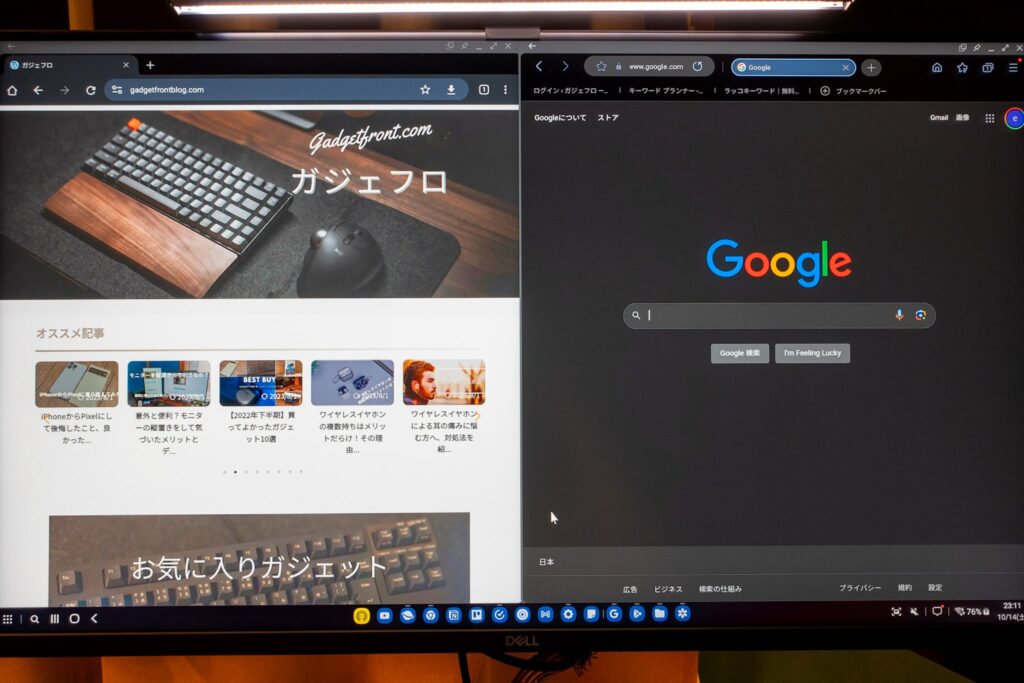
iPadでもマルチウィンドウ画面は使いやすいですが、Galaxy Tab S9でも快適にマルチウィンドウを使えることができます。
例えば2画面の分割や、フローティングウィンドウで小さく画面を呼び出すといった動作はiPadとGalaxy Tab S9のどちらも可能。さらにGalaxyで便利に感じるのがエッジパネルの存在です。
エッジパネルは画面右側に小さく飛び出ているウィンドウのことで、引っ張るとあらかじめセットしておいたアプリを表示させられます。
要するにWindowsのタスクバーと同じ感覚ですが、最大で22個のアプリを手軽に呼び出せるので利便性が高いですね。
それにGalaxy Tab S9は上下の分割や、3画面の分割までできるところは強み。iPadでは上下の分割や3画面分割はできません。
それだけでなくDexモードを使えばWindowsのように複数画面を表示できてしまうので、マルチタスクがやりやすいです。
動画でマルチウィンドウの動きを確認できます
全てにおいて品質が良い

Galaxy Tab S9はハイエンドタブレットなので、ディスプレイやスピーカーやプロセッサ等、全体的な品質が高いです。
| 製品名 | Galaxy Tab S9 |
| ディスプレイ | 画面サイズ:11インチ 解像度:2560×1600 ディスプレイ:AMOLED 2X |
| リフレッシュレート | 120Hz |
| スピーカー | クアッドスピーカー with AKG Dolby Atomos対応 |
| プロセッサ | Snapdragon 8 Gen 2 for Galaxy |
| AnTuTu | 約120万 |
| バッテリー | 8400mAh |
| メモリ | 8GB |
| ストレージ | 128GB |
有機ELディスプレイとクアッドスピーカーのおかげで、他のタブレット以上に動画視聴が捗ります。
ちなみにスピーカーは老舗音響メーカーのAKGがチューニングしているので、音質はとても良いです。

画面が有機ELというだけで十分綺麗ですし、リフレッシュレートも120Hzなのでサクサクの動作を味わえます。さらにAnTuTuスコアが約120万なので、言うまでもなく快適です。
バッテリー持ちに関しては他機種に比べると物足りないかもしれませんが、必要十分でしょう。ストレージが少ないように感じますが、microSDカードで補えるので問題ないと思います。
とはいえ同価格帯のiPad Pro 11インチと比較すると、プロセッサ性能は劣ります。それでもGalaxy Tab S9は「Dolby Atomos対応のクアッドスピーカーと有機ELディスプレイ」を持っているので、エンタメ用途での満足度は段違いでしょう。
DexモードにすればChromebookのように使える

Galaxy Tab S9の目玉機能でもある「Dexモード」を使えば、どのAndroidタブレットよりも作業が捗ります。
WindowsのノートPCほどの使いやすさとは言えませんが、イメージ的にはChromebookと同じ感じ。
画面下で常にタスクバーが表示。タッチでも操作できますが、PCライクに使うモードなのでマウスの方がやりやすいです。
しかも複数のソシャゲを開くこともできれば、ソシャゲを開きながら別の作業もできるので、タブレットとは思えないマルチタスクっぷりを発揮できます。
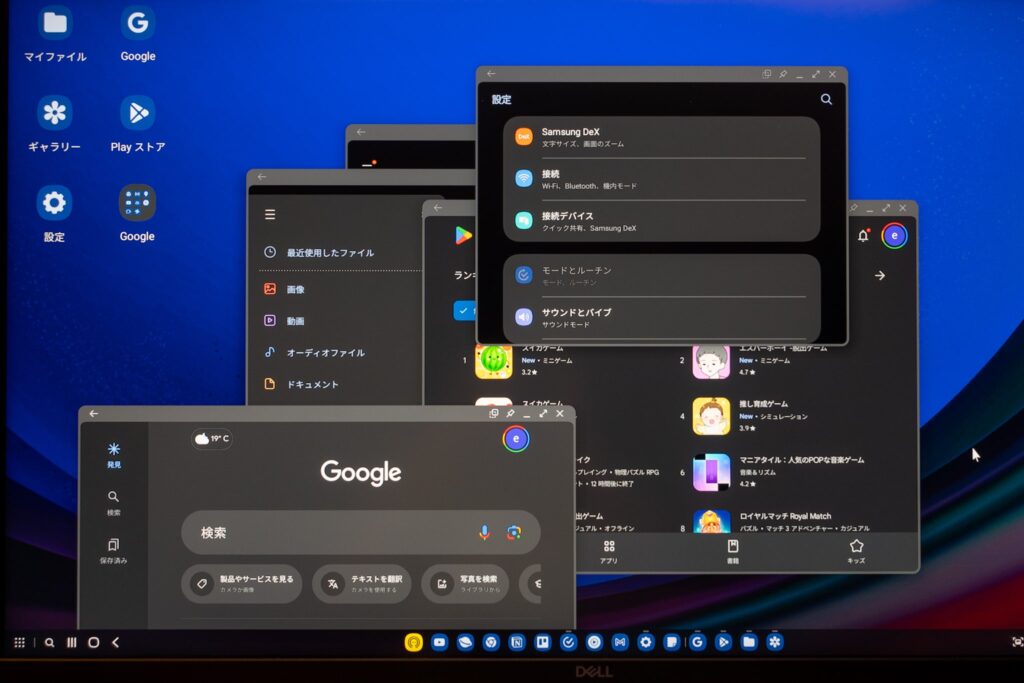
複数画面でゲームをしたら画面が小さい上に操作も難しくなるものの、放置できるゲームなら便利かも。
Windowsとの相性が抜群
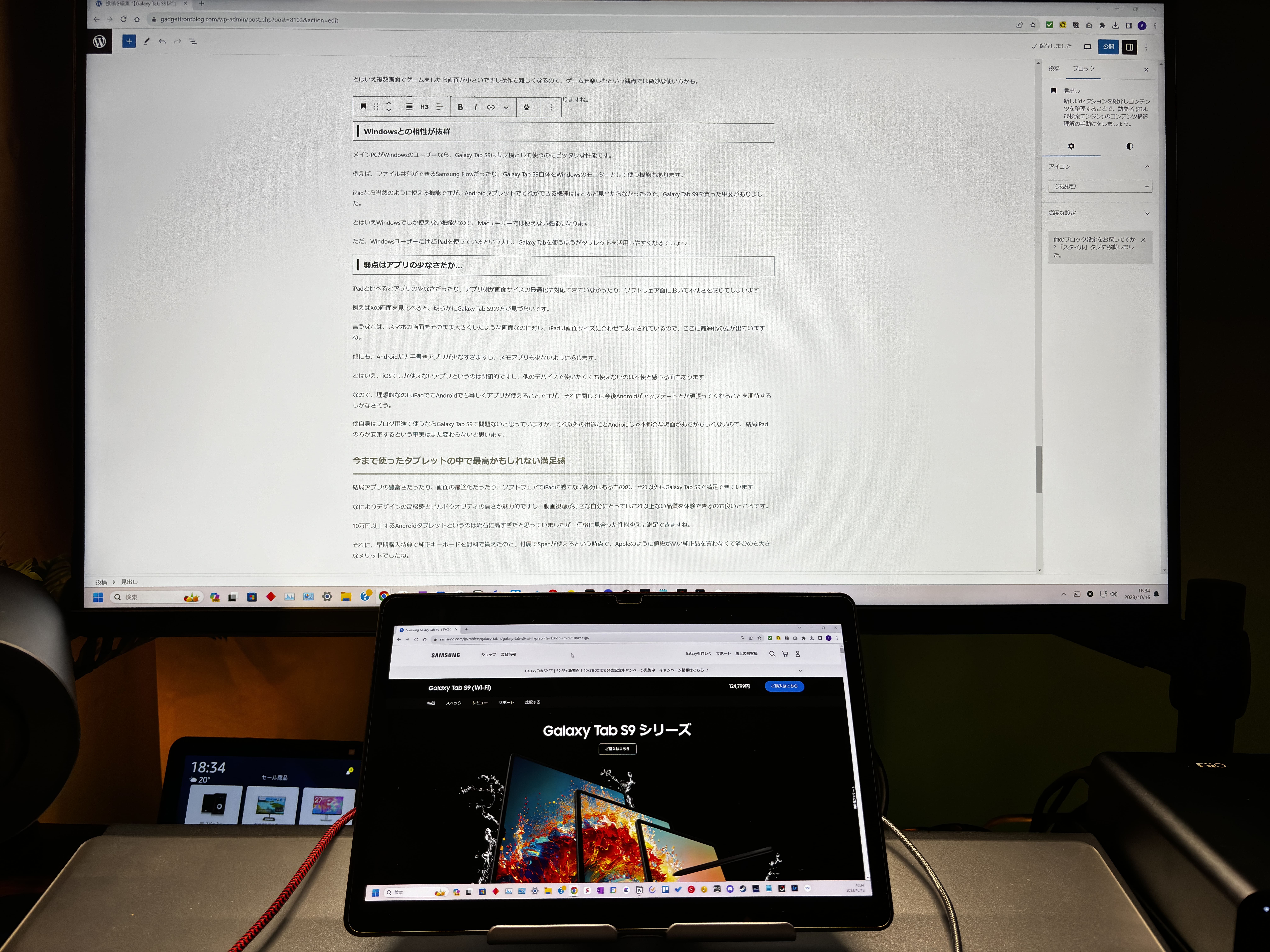
メインPCがWindowsのユーザーなら、Galaxy Tab S9はサブ機として使うのにピッタリな性能です。例えばファイル共有ができるSamsung Flowや、Galaxy Tab S9自体をWindowsのモニターとして使う機能もあります。
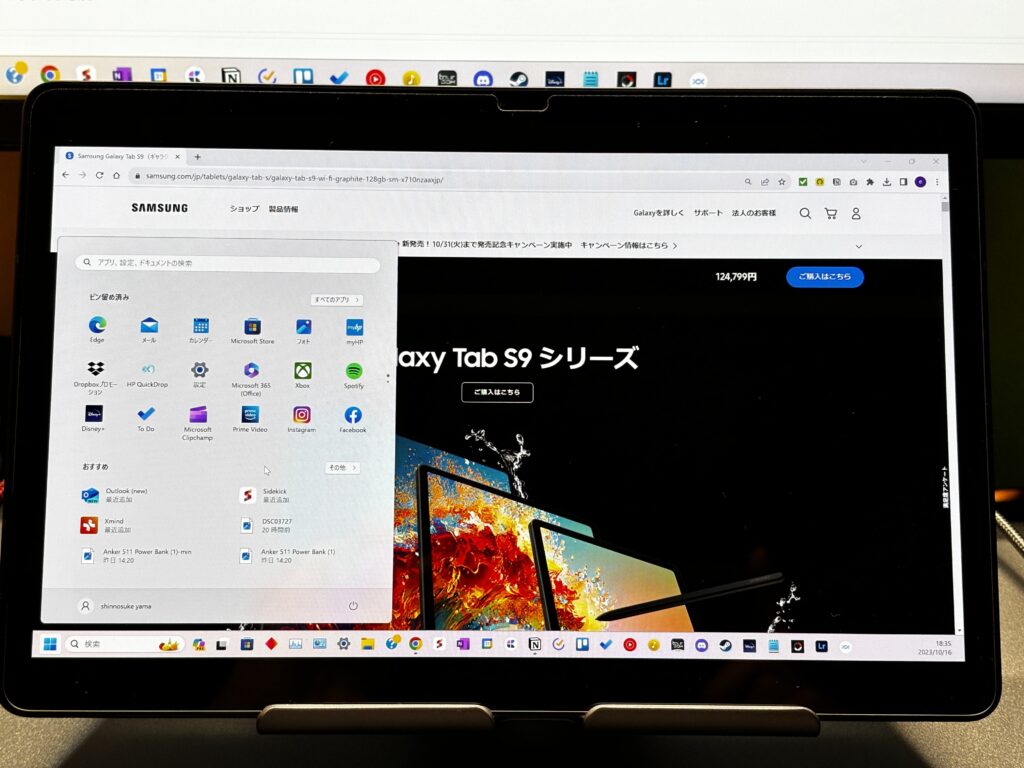
セカンドディスプレイの手順
前提条件:WindowsとタブレットでそれぞれWi-FiとBluetoothをONにしておく(ONにするだけでOK)
ステータスバーを開くと「2番目の画面」というアイコンがあるのでタップする。
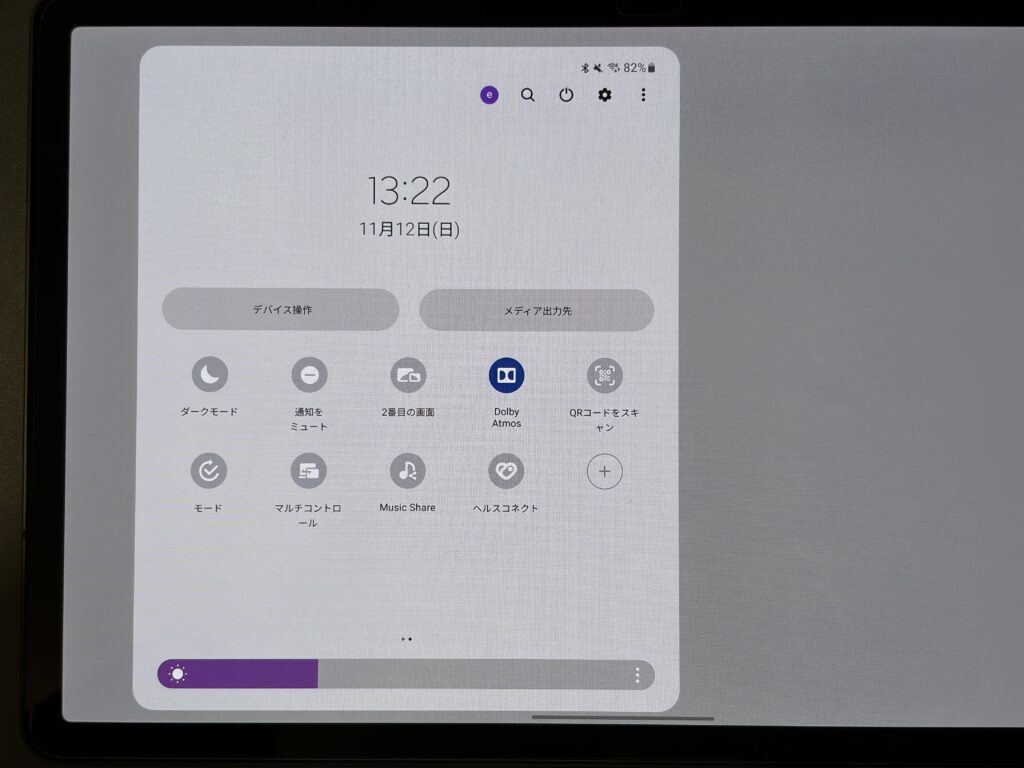
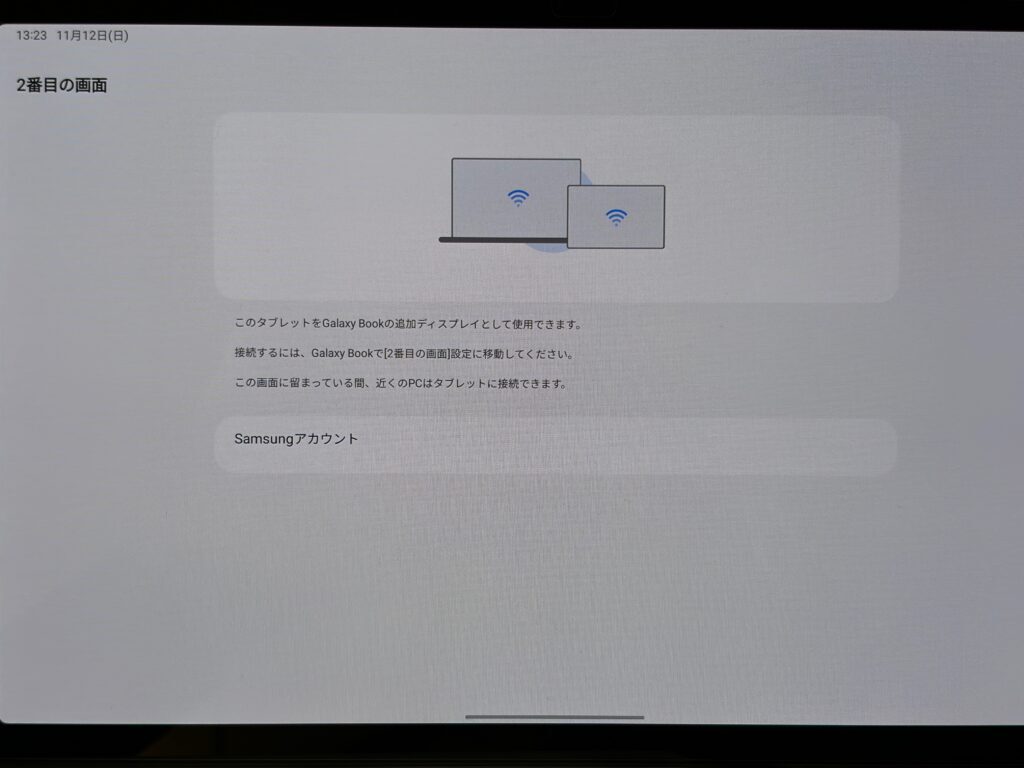
Windows側でキャスト画面を開き、タブレットの名前が表示されたらクリックする。Win+K キーを入力すれば画像のように表示されます。
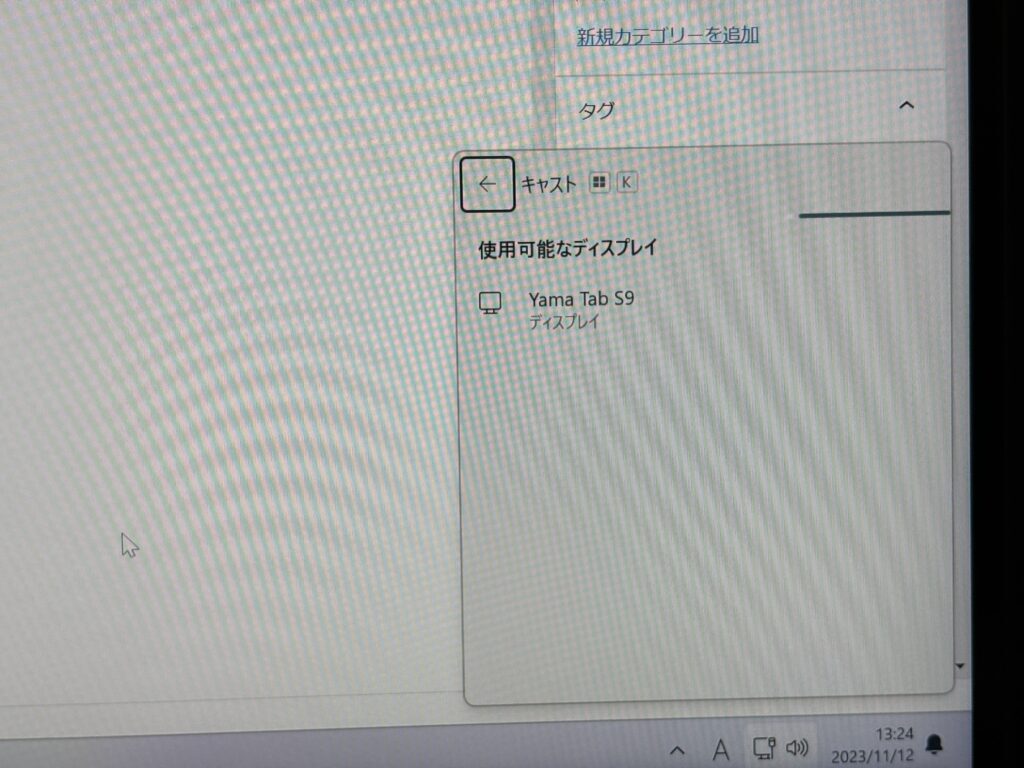
複製するか拡張するか、セカンドスクリーンだけの表示を選べます。ちみにデバイスの入力をONにすればWindowsでもSペンの手書き入力ができるので、ペンタブのように使うことも可能です。
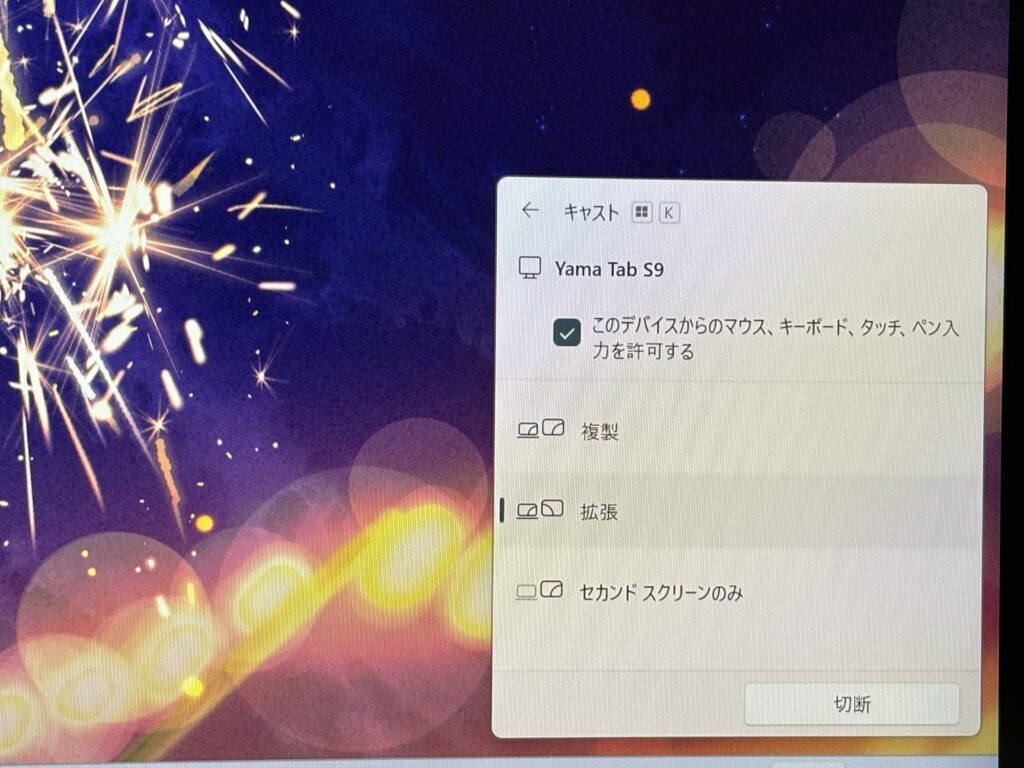
AndroidタブレットでPCと連携できる機種はほとんど見当たらなかったので、Galaxy Tab S9を買った甲斐がありました。
注意点としてGalaxyで使える連携機能はWindowsでしか使えないので、Macユーザーでは使えない機能になります。
弱点はアプリが少ないことくらい
iPadと比べるとアプリの少なさだったり、アプリ側が画面サイズの最適化に対応できていなかったり、ソフトウェア面において不便さを感じてしまいます。
例えばXの画面を見比べると、明らかにGalaxy Tab S9の方が見づらいです。
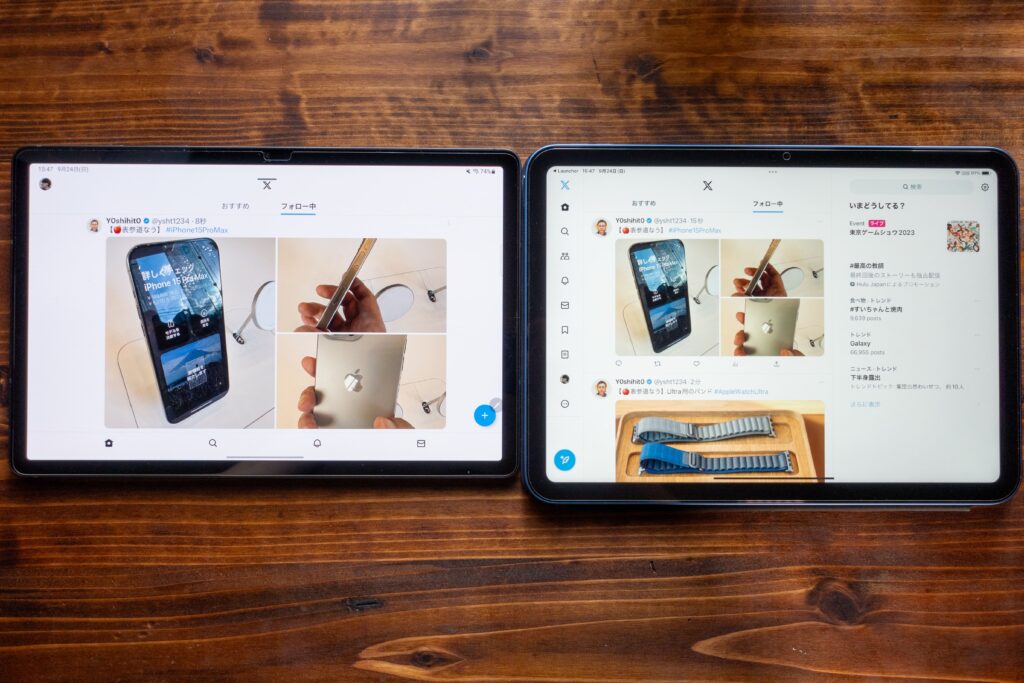
言うなればスマホの画面をそのまま大きくした感じ。iPadは画面サイズに合わせて表示されているので、最適化の差が出ています。
ニュース系のアプリの画面も、iPadの方が画面サイズに合わせたレイアウトになります。
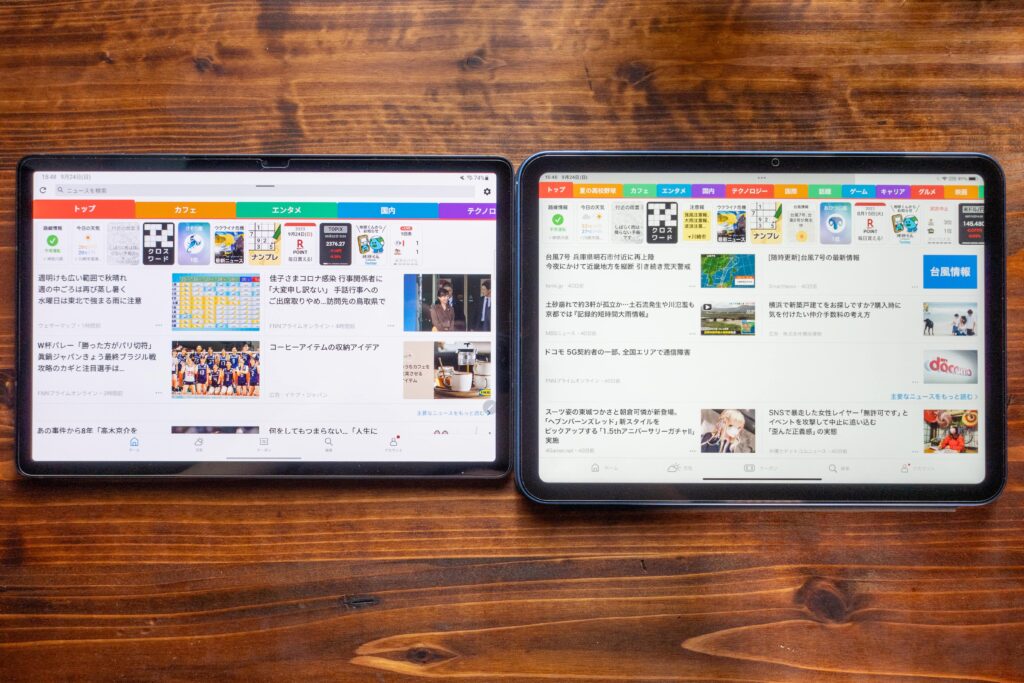
それにAndroidは手書きアプリが少なすぎますし、メモアプリも少ないです。クリエイティブ用途で使いたいユーザーにとっては、多少は不満を感じると思います。
私はブログ用途で使うならGalaxy Tab S9で問題ないと思っていますが、それ以外の用途だとAndroidじゃ不都合な場面があるかもしれません。
 YAMA
YAMA結局iPadの方があらゆる用途で無難という事実は変わらないでしょう。
Book Cover Keyboard Slimの使用感について

早期購入特典で純正キーボードを貰えたので、ついでに使用感を伝えようと思います。
Book Cover Keyboard Slimはトラックパッドが付いていないキーボードとなっており、全体的にコンパクトで軽量なところがメリットです。

ただし角度を付けたい場合に1つしかセッティングできないので、若干使いづらさは感じます。

キーボードのピッチは17mmのため、意外と快適にタイピングできますね。

裏側はSペンを収納できるポケットもあり、持ち運びも安心。


本体とキーボードとSペン含めて826g程度なので、非常に軽いですね。
ノートパソコンを持ち歩くより軽いと思うので、軽さを求める方なら11インチのGalaxy Tab S9にBook Cover Keyboard Slimを着けるのが最適でしょう。

ただしキーボードだけだとマウス操作ができないので、ワイヤレスマウスを組み合わせると更に作業しやすくなります。
今まで使ったAndroidタブレットの中で最高かもしれない満足感
アプリの豊富さだったり、画面の最適化だったり、ソフトウェアでiPadに勝てない部分はあります。しかしそれ以外はGalaxy Tab S9で満足できています。
なによりデザインの高級感とビルドクオリティの高さが魅力的ですし、動画視聴が好きな自分にとっては、これ以上ない品質を体験できるのも良いところです。
 YAMA
YAMA10万円以上するAndroidタブレットというのは流石に高すぎだと思っていましたが、価格に見合った性能ゆえに満足できますね。
それに付属としてSペンが使えるという時点で、Appleのように値段が高い純正品を買わなくて済むのも大きなメリットです。
国内のAndroidタブレットの中なら頭一つ抜けたスペックのタブレットなので、スペックや品質を求める方におすすめ。



